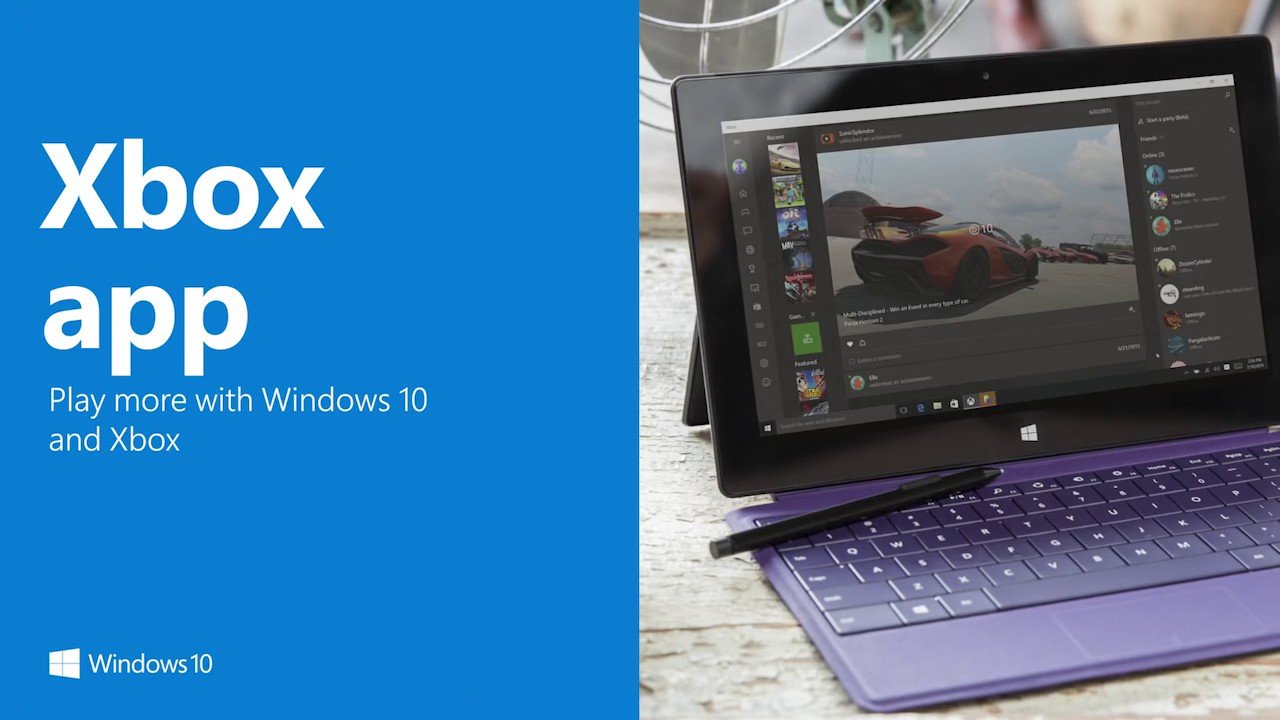In Windows 10 erscheint mitunter in den Einstellungen die Meldung, dass einige Einstellungen von Ihrer Organisation verwaltet werden. Dadurch lassen sich einige Update- sowie Datenschutz-Einstellungen nicht mehr anpassen. Wir zeigen, wie ihr die Meldung wieder weg bekommt.
Wir zeigen, was ihr tun könnt, wenn ihr in Windows 10 diese Meldung bekommt:
„Einige Einstellungen werden von Ihrer Organisation verwaltet.“
Denn dann könnt ihr auf bestimmte Datenschutz- und Update-Einstellungen nicht mehr anpassen wie das Abrufen von Insider-Builds. Drei Anlaufstellen kommen für die Ursache der Meldung in Frage.
Windows 10: Einige Einstellungen werden von Ihrer Organisation verwaltet – Feedback- und Diagnose ändern
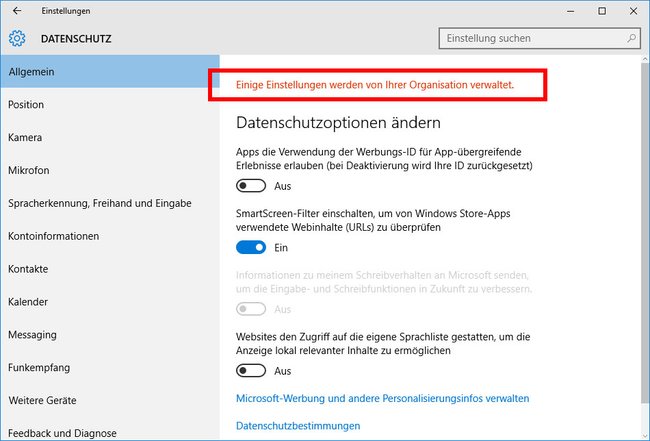
Die Meldung mit den Einstellungen, die angeblich von eurer Organisation verwaltet werden, liegt oft an einer bestimmten Feedback-Einstellung. So bekommt ihr die Meldung dann wieder weg:
- Drückt die Tastenkombination Windows + i, um die Windows-Einstellungen zu öffnen.
- Klickt auf die Schaltfläche Datenschutz.
- Wählt links den Reiter Feedback und Diagnose aus.
- Wählt auf der rechten Fensterseite unter der Überschrift Diagnose- und Nutzungsdaten im Dropdown-Menü mindestens die Option Verbessert aus. Bei der Option Einfach zeigt Windows 10 den roten Schriftzug mit der Organisationsmeldung an.
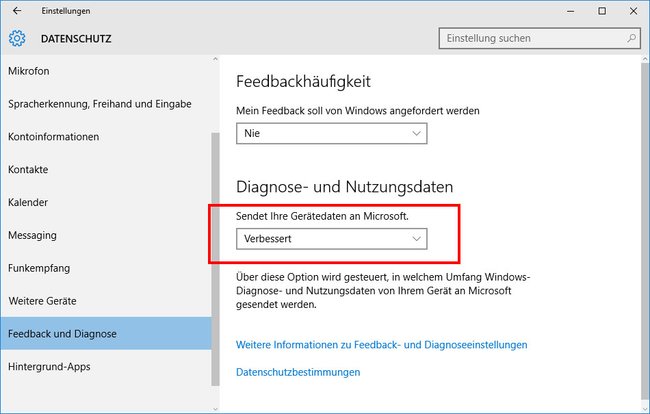
Wenn die Meldung immer noch da ist, habt ihr unter Umständen ein Datenschutz-Tool installiert, das dafür verantwortlich ist.
Windows 10: Einige Einstellungen werden von Ihrer Organisation verwaltet – Tool-Einstellungen rückgängig machen
Mittlerweile gibt es zahlreiche Datenschutz-Tools in Windows 10, die dem Betriebssystem das Nach-Hause-Telefonieren abgewöhnen sollen, siehe Welche Nutzerdaten senden Windows 10 und Cortana an Microsoft?
Solche Tools sind:
- DoNotSpy10
- Win10 SpyStop
- Remove Windows 10 Spying Features
- W10Privacy
- O&O ShutUp10
Wenn ihr welche davon installiert habt, kann es auch vorkommen, dass Windows 10 die Meldung mit der Organisation anzeigt. Startet in dem Fall das Tool und schaut nach Feedback-Einstellungen beziehungsweise versucht einzugrenzen, welche Einstellung für die Meldung verantwortlich ist.
Wenn die Meldung immer noch nicht verschwunden ist, kann das auch an Einstellungen liegen, die ihr mit dem Editor für lokale Gruppenrichtlinien vorgenommen habt.
Windows 10: Einige Einstellungen werden von Ihrer Organisation verwaltet – Gruppenrichtlinien überprüfen
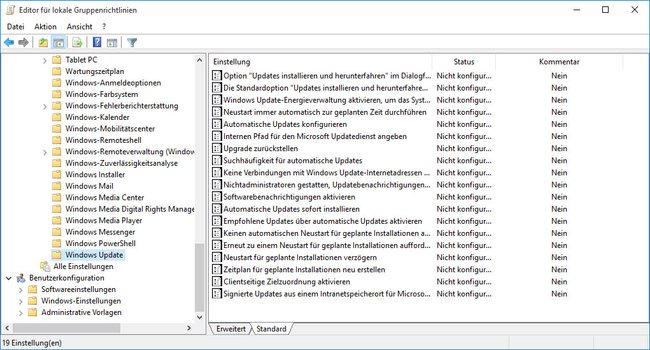
Automatische Updates lassen sich in Windows 10 über die Gruppenrichtlinien zurückstellen und aufschieben. Wenn ihr solche Einstellungen vorgenommen habt – wie in unserem Artikel Windows 10: Automatische Updates deaktivieren – So geht’s beschrieben – dann kann die Meldung auch dadurch verursacht werden. Überprüft dann die Einstellungen anhand des verlinkten Artikels unter der Überschrift Windows 10 Pro: Updates und Upgrades zurückstellen und aufschieben.
Was ihr über Windows 10 wissen solltet: